在mac os安装odoo16 开发环境
需要安装的软件包列表:
1)git 代码管理
2)>=python3.5: odoo16运行的python环境
3)docker: 用于构建postgres容器,pgadmin4容器
4)postgres: odoo16运行所需要的数据库
5)odoo requirements: 运行odoo需要的python依赖包
0、安装前准备
是否需要安装homebrew
本人电脑因为使用homebrew时莫名其妙报错,果断卸载重装
homebrew卸载命令:
/bin/zsh -c "$(curl -fsSL https://gitee.com/cunkai/HomebrewCN/raw/master/HomebrewUninstall.sh)"
重装时需要注意,因为大家都知道的原因,使用国外源要么超时要么干脆拉不下来包,建议采用国内镜像,速度飞快,体验贼好,我用的是 gitee.com:
homebrew安装命令---苹果电脑标准安装:(推荐 优点:全面 缺点:慢一点)
/bin/zsh -c "$(curl -fsSL https://gitee.com/cunkai/HomebrewCN/raw/master/Homebrew.sh)"
homebrew安装命令---苹果电脑极速安装:(优点安装速度快 缺点update功能需要命令修复 )
/bin/zsh -c "$(curl -fsSL https://gitee.com/cunkai/HomebrewCN/raw/master/Homebrew.sh)" speed
查看是否安装成功:

1、安装git
brew install git
安装完成后查看git版本是否安装成功

2、安装python3
$brew install python3
因为homebrew安装时用的国内源,其他软件安装时也会自动引用国内源,速度非常快。
查看是否安装成功

安装完python,pip会自带安装上。
3、安装python虚拟环境
pip3 install virtualenv
查看是否安装成功

创建odoo16目录虚拟环境
virtualenv -p python3 /Users/fucanzhen/odoo/odoo16
激活odoo16目录虚拟环境
source /Users/fucanzhen/odoo/odoo16/bin/activate
4、下载odoo16代码
git clone -b 16.0 https://github.com/odoo/odoohttps://github.com/odoo/odoohttps://github.com/odoo/odoo
需要从github上拉代码,速度像蜗牛,很多时候还超时,根本拉不下来,这里还是推荐国内镜像https://gitee.com/mirrors/odoo.git,4个G文件很快就拉下来了。
git clone -b 16.0 https://gitee.com/mirrors/odoo.git
5、安装python依赖
brew install freetype jpeg libpng libtiff xz webpbrew install node #安装nodenpm install -g less less-plugin-clean-css #使用node安装依赖
进入代码目录安装odoo依赖
pip3 install -r requirements.txt
安装requirements.txt文件依赖时需要细心一点,安装完如果有 错误,就根据错误提示把对应的包从 requirements.txt删除掉再单独安装就可以了;同时再重新安装requirements.txt文件,因为之前一些包下载和build错误,导致所有包都没安装成功。笔者安装错误的包有如下5个包:
Failed to build libsass psutil psycopg2 python-ldap reportlab
psycopg2包解决方法是根据提示直接安装二进制包,因为build时提示无法找到prerequisite:
It appears you are missing some prerequisite to build the package from source.
pip3 install psycopg2-binary -i https://pypi.tuna.tsinghua.edu.cn/simple/
pip3 install libsass -i https://pypi.tuna.tsinghua.edu.cn/simple/
pip3 install psutil -i https://pypi.tuna.tsinghua.edu.cn/simple/
pip3 install reportlab -i https://pypi.tuna.tsinghua.edu.cn/simple/
pip3 install python-ldap -i https://pypi.tuna.tsinghua.edu.cn/simple/
安装python-ldap报如下错误,还没解决,等解决了再记录下来:
ERROR: Failed building wheel for python-ldap
Failed to build python-ldap
ERROR: Could not build wheels for python-ldap, which is required to install pyproject.toml-based projects
6、安装docker 和 docker-compose
非常简单,不赘述
7、使用docker安装postgres数据库
进入项目路径,创建db运行的compose编排文件的docker-compose文件:
cd /home/odoo16 touch docker-compose_db.yaml vim docker-compose_db.yaml
docker-compose文件:
version: '2'
services:
postgres_14_db:
image: postgres:14
container_name: postgres_14_db
environment:
- POSTGRES_USER=odoo
- POSTGRES_PASSWORD=odoo
- POSTGRES_DB=postgres
- PGDATA=/var/lib/postgresql/data/pgdata
volumes:
- postgres_14_db_volume:/var/lib/postgresql/data/pgdata
ports:
- "5432:5432"
network_mode: bridge
pgadmin4:
image: dpage/pgadmin4
container_name: pgadmin4
environment:
- PGADMIN_DEFAULT_EMAIL=183054634@qq.com
- PGADMIN_DEFAULT_PASSWORD=admin
- PGADMIN_SETUP_EMAIL=183054634@qq.com
- PGADMIN_SETUP_PASSWORD=admin
- PGADMIN_CONFIG_LOGIN_BANNER="Authorised users only!"
- PGADMIN_CONFIG_CONSOLE_LOG_LEVEL=10
ports:
- "15080:80"
network_mode: bridge
volumes:
postgres_14_db_volume:
external: true创建容器Volume并运行:
docker volume create --name=postgres_10_db_volume docker-compose -f docker-compose_db.yaml up -d # 守护态运行
结果如下:

查看运行状态

数据库端口为5432,pgadmin运行端口为15080
输入pgadmin地址,久违的登录页面出现了
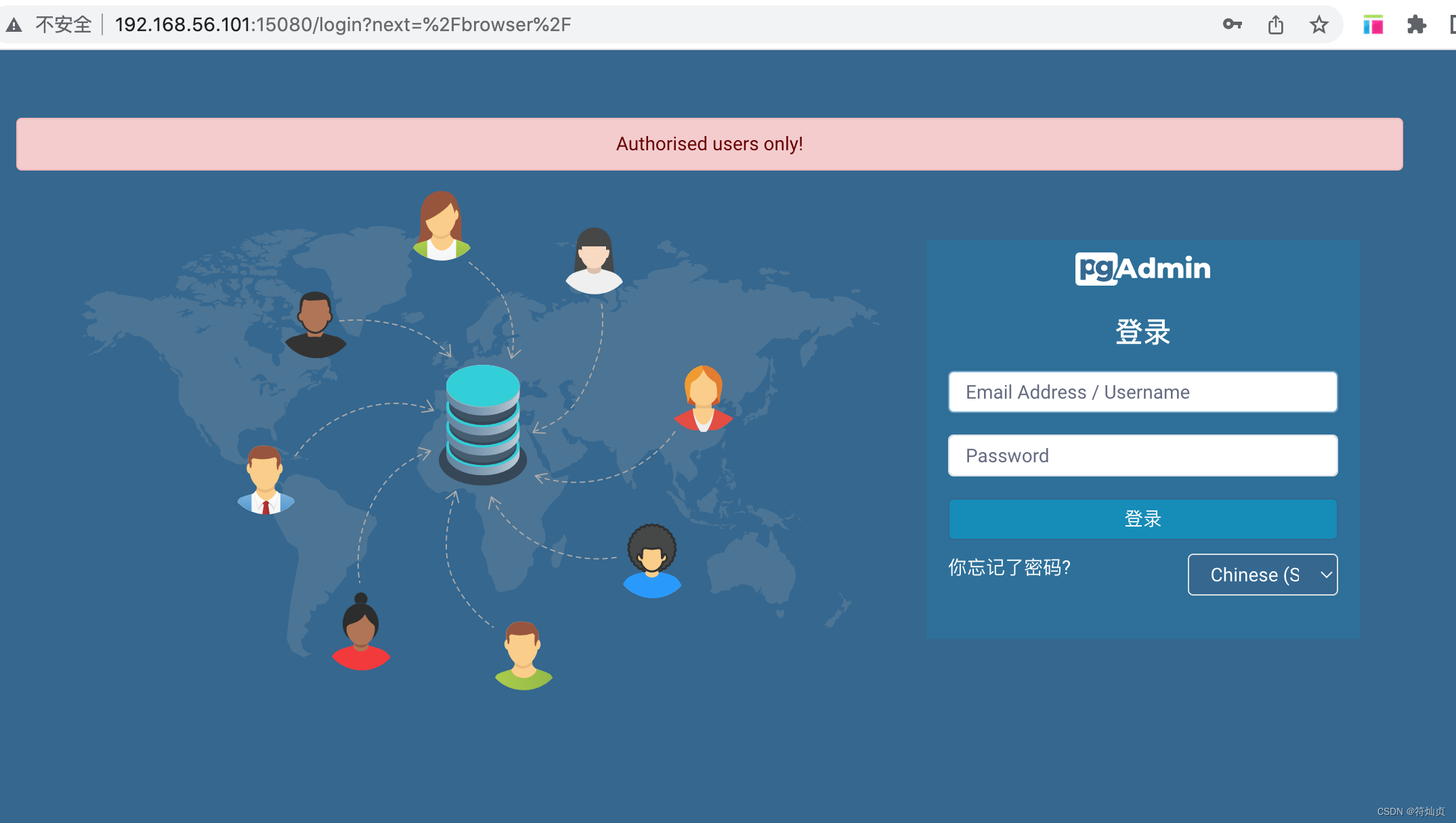
odoo技术交流
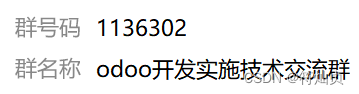 .
.

























 891
891











 被折叠的 条评论
为什么被折叠?
被折叠的 条评论
为什么被折叠?








